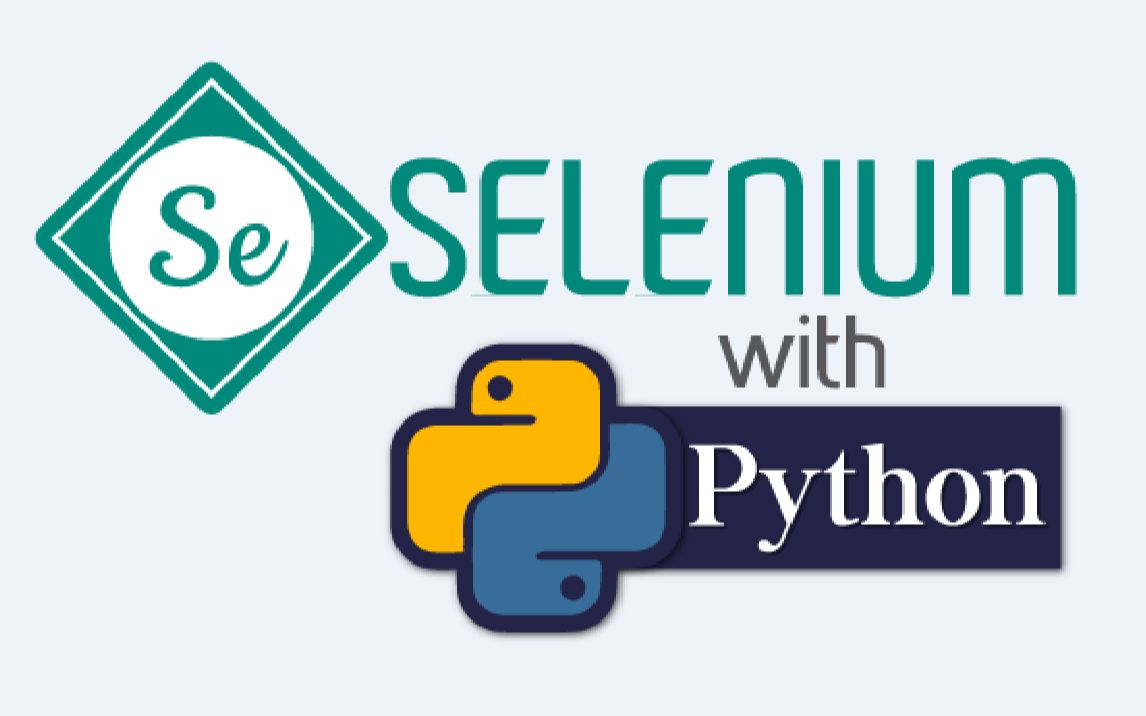
Selenium报错ElementNotInteractableException元素不可交互,该如何解决?
element
A Vue.js 2.0 UI Toolkit for Web
项目地址:https://gitcode.com/gh_mirrors/eleme/element
·

简介
在使用 Selenium 进行 Web 自动化测试时,我们可能会遇到各种异常情况。其中之一就是 ElementNotInteractableException 异常,这通常意味着在尝试与页面元素交互时出现了问题。本文将详细介绍这个异常的原因、可能的解决方法,并提供示例代码来帮助你更好地理解和处理这种情况。
问题原因
ElementNotInteractableException 异常通常在以下情况下出现:
- 元素被遮挡: 页面元素被其他元素遮挡,导致无法进行交互操作,如点击、输入等。
- 元素不可见: 页面元素可能存在于 DOM 结构中,但由于样式或其他因素,它在页面上是不可见的。
- 元素被禁用: 元素虽然可见,但可能被设置为不可交互状态(如被禁用的按钮)。
- 元素位于框架中: 如果元素位于
<iframe>或<frame>标签内部,你需要先切换到正确的框架才能与该元素交互。
解决方法
针对 ElementNotInteractableException 异常,我们可以使用以下解决方法:
- 等待元素可交互: 在尝试与元素交互之前,使用适当的等待策略等待元素变得可交互。这可以通过使用 显式等待
WebDriverWai结合条件等待来实现。 - 确保元素可见: 在操作元素之前,确保它在页面上可见。可以使用
ExpectedConditions.visibilityOfElementLocated条件来等待元素可见。 - 检查元素状态: 在尝试与元素交互之前,检查元素是否处于可交互状态,例如是否被禁用。
- 切换到正确的框架: 如果元素位于
<frame>内部,我们需要先切换到该frame内部才可以进行操作。
解决示例
以下是一个示例代码,演示了如何处理 ElementNotInteractableException 异常。假设我们要点击一个按钮,但按钮可能会在页面加载后一段时间后才可见。
from selenium import webdriver
from selenium.webdriver.common.by import By
from selenium.webdriver.support.ui import WebDriverWait
from selenium.webdriver.support import expected_conditions as EC
# 创建浏览器实例
driver = webdriver.Chrome()
# 打开页面
driver.get("https://example.com")
try:
# 使用等待策略等待按钮可见并可交互
button = WebDriverWait(driver, 10).until(
EC.element_to_be_clickable((By.ID, "my-button"))
)
# 确保按钮可见后再点击
button.click()
except ElementNotInteractableException:
print("按钮不可交互或不可见")
finally:
driver.quit()
在这个示例中,我们使用了 WebDriverWait 来等待按钮可交互,然后尝试点击按钮。如果按钮不可交互或不可见,就会捕获异常并输出相应的信息。
总结
元素不可交互异常即ElementNotInteractableException是Selenium 测试中常见的问题之一,通常是因为页面元素的交互状态不符合预期。通过合适的等待策略、确保元素可见以及检查元素状态,我们可以更好地处理这种异常,从而提高自动化测试的稳定性和可靠性。

A Vue.js 2.0 UI Toolkit for Web
最近提交(Master分支:5 个月前 )
c345bb45
9 个月前
a07f3a59
* Update transition.md
* Update table.md
* Update transition.md
* Update table.md
* Update transition.md
* Update table.md
* Update table.md
* Update transition.md
* Update popover.md 9 个月前
更多推荐
 已为社区贡献15条内容
已为社区贡献15条内容










所有评论(0)